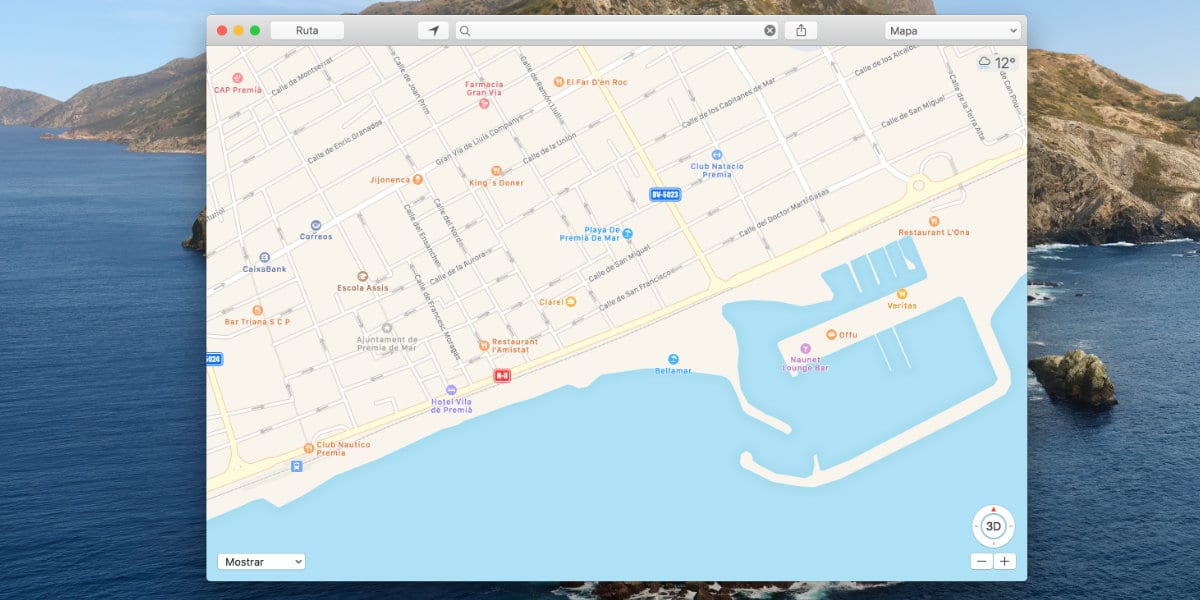
Всички сме го правили много пъти. Ако това е вашето текущо местоположение, можете да го изпратите директно от WhatsApp. Ако това, което искате, е да маркирате определено място, тогава вземете iPhone, потърсете местоположението в Карти, заснемете изображението, направете кръг с пръст по най-изтъркания начин, за да маркирате мястото и изпращате улавянето.
Тази система се използва за изпращане на местоположение до вашия колега, брат ви или братовчед ви в Mercadona. Но ако искате да го вмъкнете в презентация, статия или да го изпратите по имейл на клиент, седнете на вашия Mac и направете PDF в професионален план. Показваме ви как да го направите за момент и да изглеждате като мъж.
Много пъти трябва да изпратим определено местоположение и от Mac можете лесно да създадете PDF за професионална употреба и да го вмъкнете в статия, презентация или поща.
Намерете местоположението
Отворете приложението Maps на вашия Mac и намерете мястото. Можете да изберете какъв тип карта искате да се показва в горния десен ъгъл. Изберете между Карта, Транспортирайте Публикоили спътник. използвайте увеличението в долния десен ъгъл, ако желаете, и изгледа, 2D или 3D.

Когато имате картата по ваш вкус и искате да заснемете, щракнете върху архив, Износ като PDF, дайте му име и го запазете на желаното от вас място.
Маркирайте вашата PDF карта
Отворете папката, в която сте запазили новия PDF с Finder. На него кликнете върху десния бутон, отидете на Отворете с и изберете предварителен преглед. Тук можете да редактирате картата по ваш вкус.
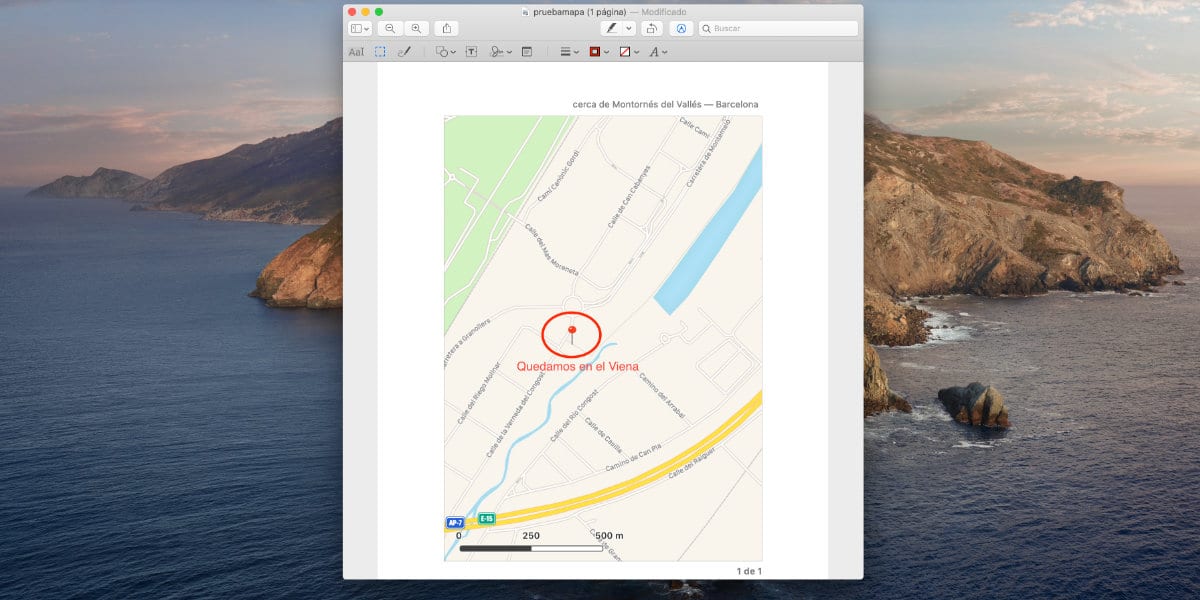
Щракнете върху Markup в лентата с инструменти. Тук можете да използвате форми за заобикаляне на места, текстови полета за правене на бележки, стрелки, редове и др. с цветовете, които ви харесват най-много. Когато приключите с драскането по ваш вкус, затваряте визуализацията и всички направени маркировки ще бъдат запазени.
След като приключите, можете да го изпратите или да го използвате като всеки друг PDF. Много лесен начин за изпращане на местоположение по много професионален начин.